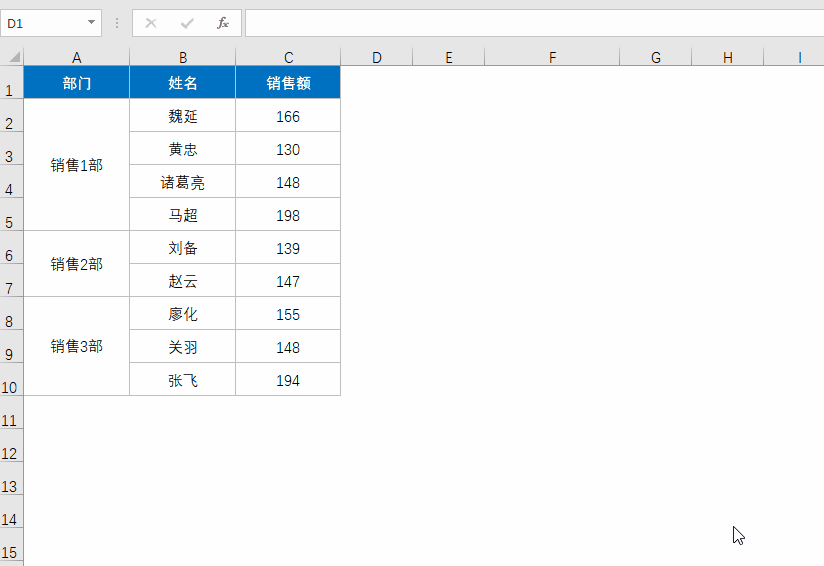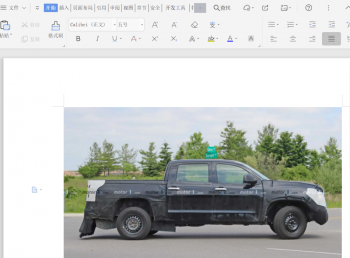excel排序单元格大小必须相同怎么办(分享excel表格排序技巧)
时间:2021-05-24 09:30:18
作者:重庆seo小潘
来源:长城号
原标题:excel排序单元格大小必须相同怎么办(分享excel表格排序技巧) 除非是最终报表,否则在EXCEL表格中不要出现合并单元格、不要出现合并单元格、不要出现合并单元格。 但是我
原标题:excel排序单元格大小必须相同怎么办(分享excel表格排序技巧)

除非是最终报表,否则在EXCEL表格中不要出现合并单元格、不要出现合并单元格、不要出现合并单元格。
但是我们确实不能禁止合并单元格的出现,因为合并单元格,给我们的一些操作带来了很大的麻烦。
你有没有碰到这种情况,在表格中对某项进行排序操作,突然蹦出一个窗口,提示你”若要执行此操作,所有合并单元格需大小相同。”这是什么情况?最简单的道理就是不要有合并单元格。
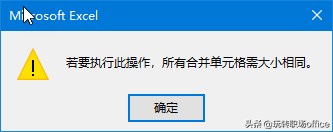
今天我们来解决一个合并单元格排序的问题。
如下图,销售部门进行了同类合并,要求每个销售部门中按销售业绩升序排序。
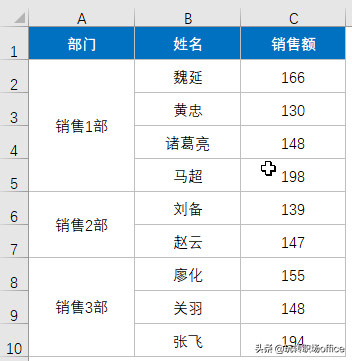
我们在D列增加一个辅助列,D2单元格输入公式:
=COUNTA($A$2:A2)*10000+C2
然后鼠标从D2单元格拖动选择B2:D2数据区域,反白的单元格一定要在D2单元格。
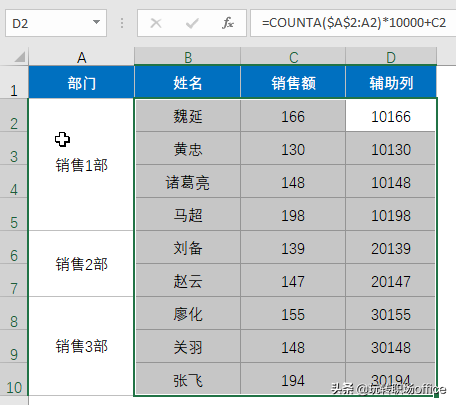
鼠标右键单击,依次选择【排序】-【升序】。
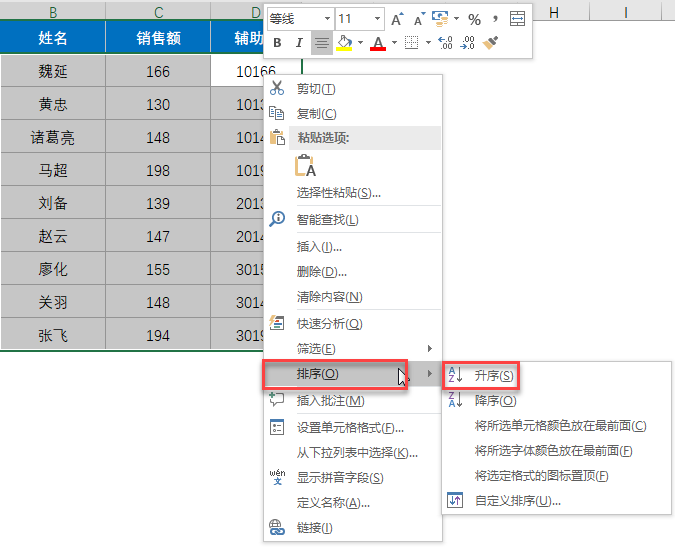
最终效果如:
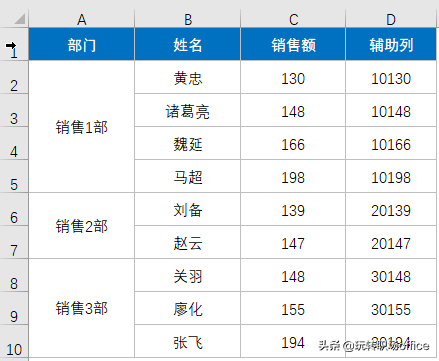
我们来看一下GIF演示。
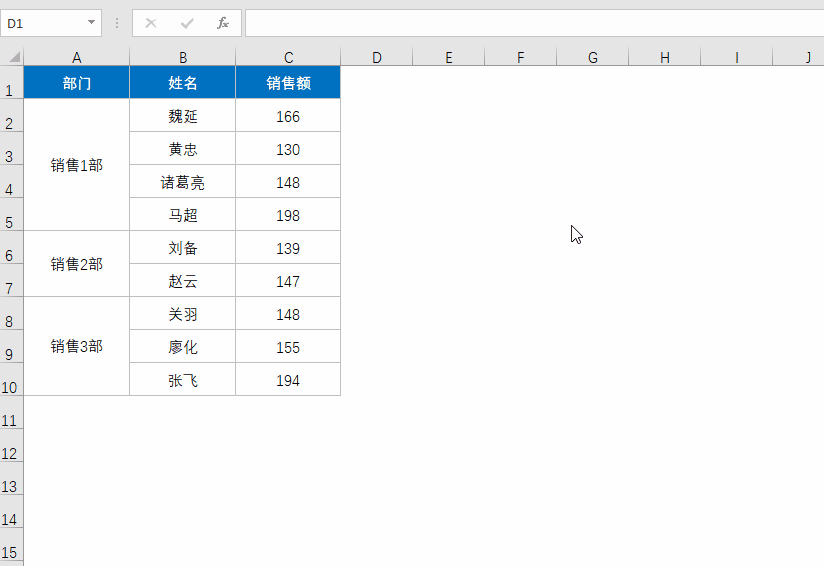
如果我们把刚才的问题由升序改为降序排序该如何操作呢?
D2单元格公式修改为:
=-COUNTA($A$2:A2)*10000+C2
然后和上述步骤一样操作降序排序,具体来看GIF。